Hướng dẫn chi tiết cách cài Word 2010, công cụ soạn thảo văn bản không thể thiếu
Với việc Word là một công cụ soạn thảo văn bản không thể thiếu thì giờ đây bất kể máy tính, laptop cá nhân nào cũng nên có sẵn phần mềm này để phục vụ cho mục đích công việc. Tuy nhiên, không phải máy tính nào cũng được cài sẵn và không phải ai trong chúng ta đề biết cách cài đặt Microsoft Word. Do đó, trong bài viết sau đây, ThuthuatOffice sẽ cùng bạn đi tìm hiểu cách cài Word 2010 nhé. Bắt đầu thôi.
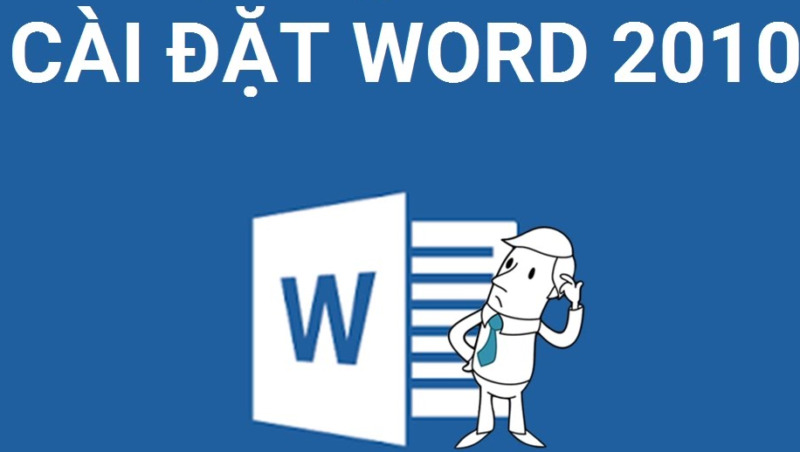
Cách tải Word 2010
Đầu tiên chúng ta hãy cùng nhau đi tìm hiểu cách tải Word 2010. Như các bạn cũng đã biết thì Word 2010 hay Microsoft Word 2010 là một trong số những công cụ Office thuộc bộ phần mềm Microsoft Office 2010 của Microsoft.
Vậy nếu như muốn tài và cài Word 2010 thì bạn phải tải luôn bộ phần mềm Office 2010 này về.

Hoặc vì một vài lý do nào đó mà bộ Office trong máy tính của bạn chỉ thiếu mỗi phần mềm Microsoft Office Word thì bạn cũng có thể tải riêng nó mà không nhất thiết là tải toàn bộ bộ phần mềm Microsoft Office 2010.
Đầu tiên là cách các bạn có thể tải nguyên bộ phần mềm Microsoft Office 2010 về máy tính của mình.
Vì phần mềm Microsoft Office được chia thành 2 bản đó là bản dành cho Win 64 bit hoặc Win 32 bit. Để kiểm tra mình thuộc bản nào thì bạn nhấn tổ hợp phím Windows + R. Sau đó nhập lệnh dxdiag rồi Enter.
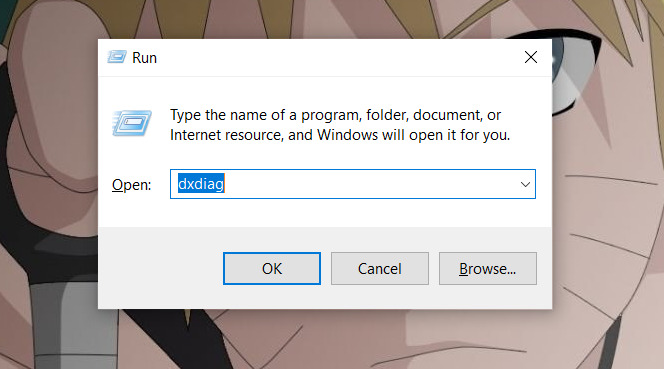
Hộp thoại xuất hiện, bạn chú ý đến mục Operating System để xem hệ điều hành của mình là Win 64 bit hay 32 bit
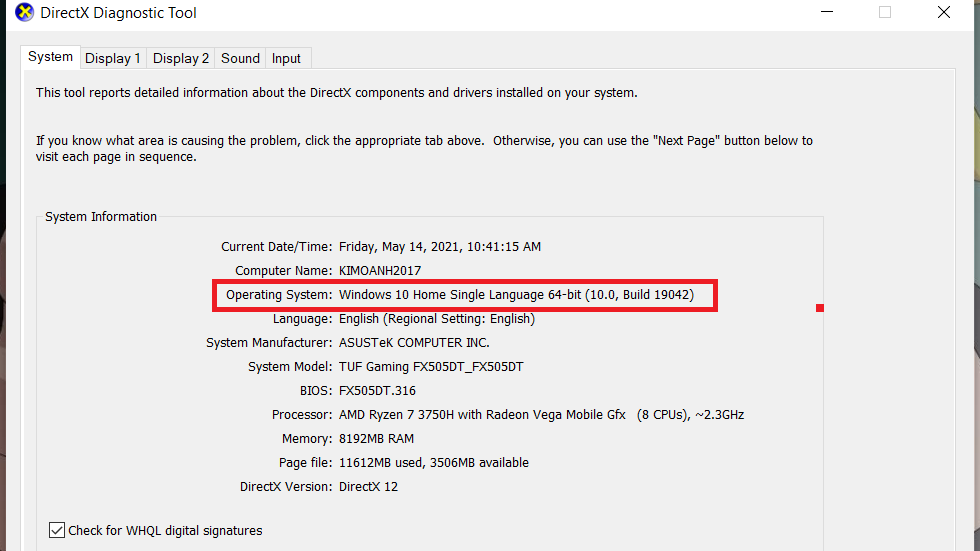
Bước 1: Sau khi kiểm tra xong, các bạn hãy truy cập vào 1 trong 2 đường link dưới đây để tải:
- Link download Microsoft Office 2010 cho Win 32 bit
- Link download Microsoft Office 2010 cho Win 64 bit
Bước 2: Tiến hành tải ứng dụng. Nhấn vào Save as để lưu phần mềm về máy.
Lưu ý: Vì dung lượng khá nặng nên các bạn cần chờ trong một khoảng thời gian.
Cách cài Word 2010
Tiếp đến là cách tiến hành cài đặt Word 2010. Sau khi tải xong, các bạn tiến hành cài đặt Microsoft Office. Các bước thực hiện như sau:
Bước 1: Tìm đến thư mục chứa file Microsoft Office 2010 mà bạn vừa mới tải về các bạn tiến hành nháy đúp chuột 2 lần để chạy chương trình cài Microsoft Office.
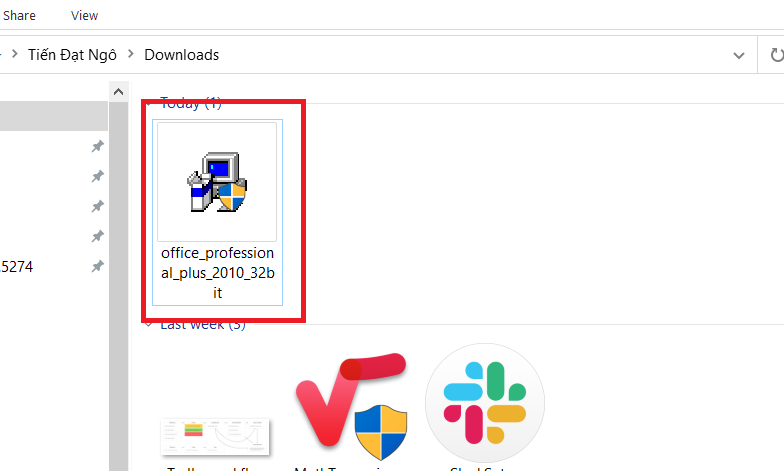
Bước 2: Các bạn hãy điền key bản quyền. Sau khi điền key xong các bạn nhấn vào Continue để tiếp tục quá trình.
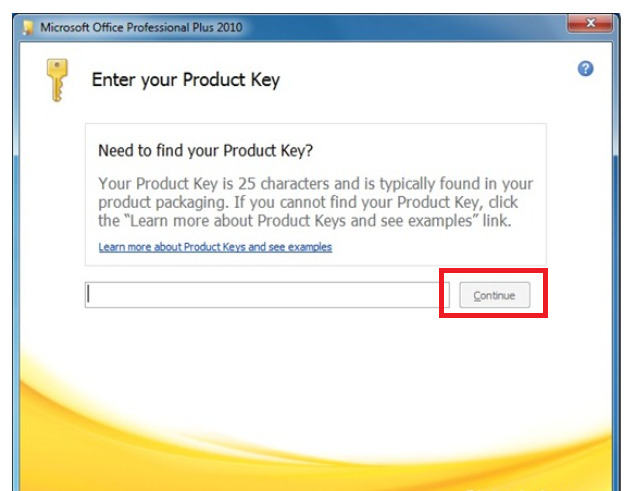
Bước 3: Các bạn nhấn tích vào ô I accept the term of this agreement rồi sau đó chọn vào Continue để tiếp tục.
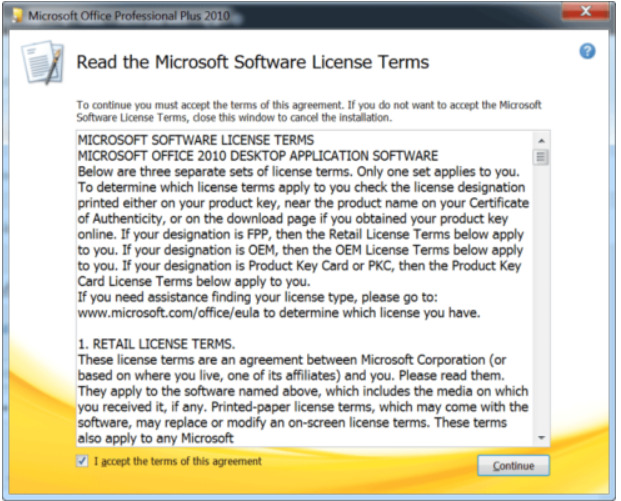
Bước 4: Chọn vào Install Now để bắt đầu tiến trình cài đặt phần mềm Microsoft Office 2010 vào máy.
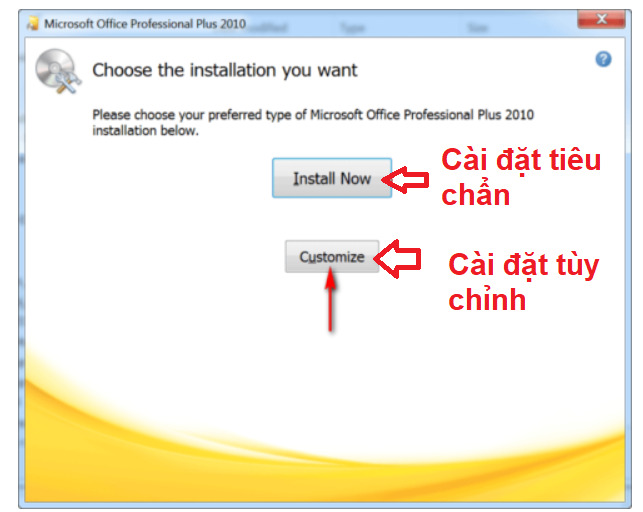
Bước 5: Các bạn cứ tiếp tục thực hiện theo những yêu cầu bằng cách nhấn Continue để cho quá trình cài đặt được xảy ra bình thường. Yên tâm là không có vấn đề ảnh hưởng đến máy tính của bạn đâu.
Bước 6: Sau khi cài xong thì nó sẽ hiện thông báo là quá trình cài đặt đã được hoàn thành. Bạn hãy đóng cửa sổ cài đặt lại và mở Word 2010 lên và tận hưởng.
Kích hoạt bản quyền Microsoft Word 2010
Như các bạn cũng đã biết thì bản quyền đối với các phần mềm chính hãng rất quan trọng. Nó giúp cho bạn tận hưởng được những tính năng ưu việt nhất mà phần mềm đó có thể mang lại và ở đây là Microsoft Office hay Word 2010. Vậy đâu là cách mà bạn có thể kích hoạt được bản quyền của nó? Các bạn hãy làm theo các bước sau:
Bước 1: Các bạn hãy mở một file Word 2010 bất kỳ ra.
Bước 2: Các bạn đưa con trỏ chuột lên thanh công cụ, click vào File và chọn vào mục Help như hình minh họa dưới đây.
Bước 3: Các bạn để ý trong cửa sổ bên phải của mục Help có dòng Change Product Key. Các bạn nhấn chọn vào đó.
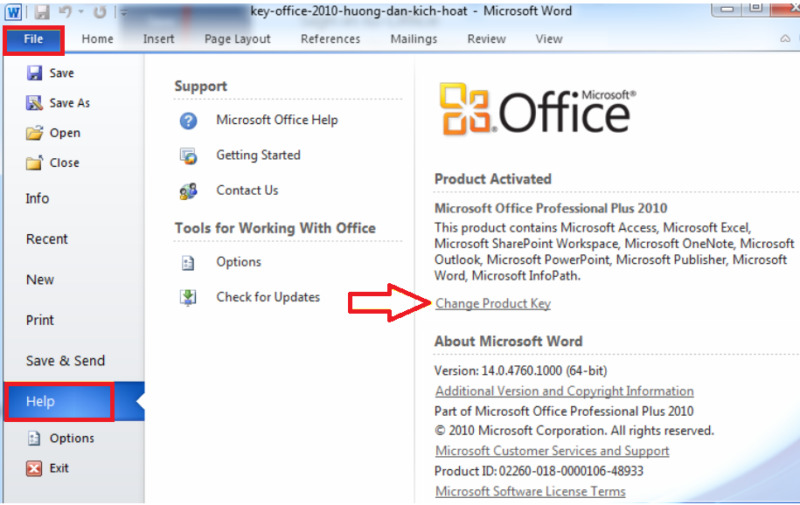
Bước 4: Một thông báo hiện ra và bạn hãy nhập key bản quyền Word 2010 vào ô trống.
Bước 5: Nhấn vào Install để cài key bản quyền kích hoạt Microsoft Office 2010 trên máy tính của bạn.
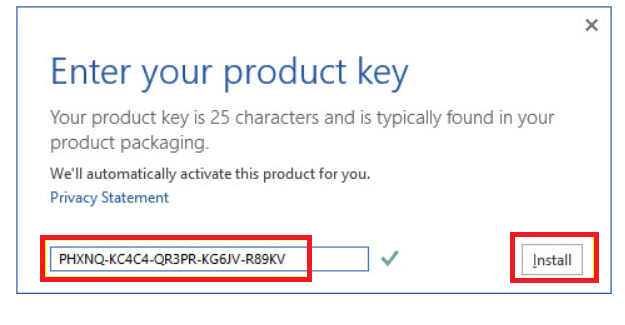
Và trên đây là những chia sẻ của ThuthuatOffice về cách cài Word 2010 trên máy tính của bạn. Nếu như có bất kỳ thắc mắc gì thì các bạn có thể để lại bình luận bên dưới. Ngoài ra bạn có thể tham khảo một số bài viết về Word ở dưới đây:
- Cách ngắt trang trong Word 2016, 2010 hoặc 2007 cực nhanh và đơn giản
- Cách viết tắt trong Word 2016, 2010 và các phiên bản khác
- Cách sắp xếp tên theo ABC trong Word 2010 bạn cần biết
Mong rằng những thông tin chia sẻ về cách cài Word 2010 có ích cho bạn. Đừng quên Like, Share và ghé thăm ThuthuatOffice thường xuyên để có được thêm nhiều kiến thức mới mẻ về không chỉ Word mà còn về các phần mềm Office khác.
Microsoft Office -Hướng dẫn chi tiết cách ghép 2 bài PowerPoint thành 1 vô cùng đơn giản
Tìm hiểu về khoảng cách giữa các đoạn trong Word năm 2021
Sử dụng Office nhiều thế bạn đã biết hết các Tab trong Word 2010 chưa? Cùng tìm hiểu nhé
Cách viết số mũ trong Word chỉ với 3 bước đơn giản không thể bỏ qua
Hướng dẫn chi tiết cách đưa Mathtype vào Word 2010 đơn giản
Hướng dẫn sửa lỗi Word 2010 bị khóa không đánh được chữ
Tìm hiểu Microsoft Office là gì? Những công cụ Office làm nên sự nổi tiếng của Microsoft bạn cần biết